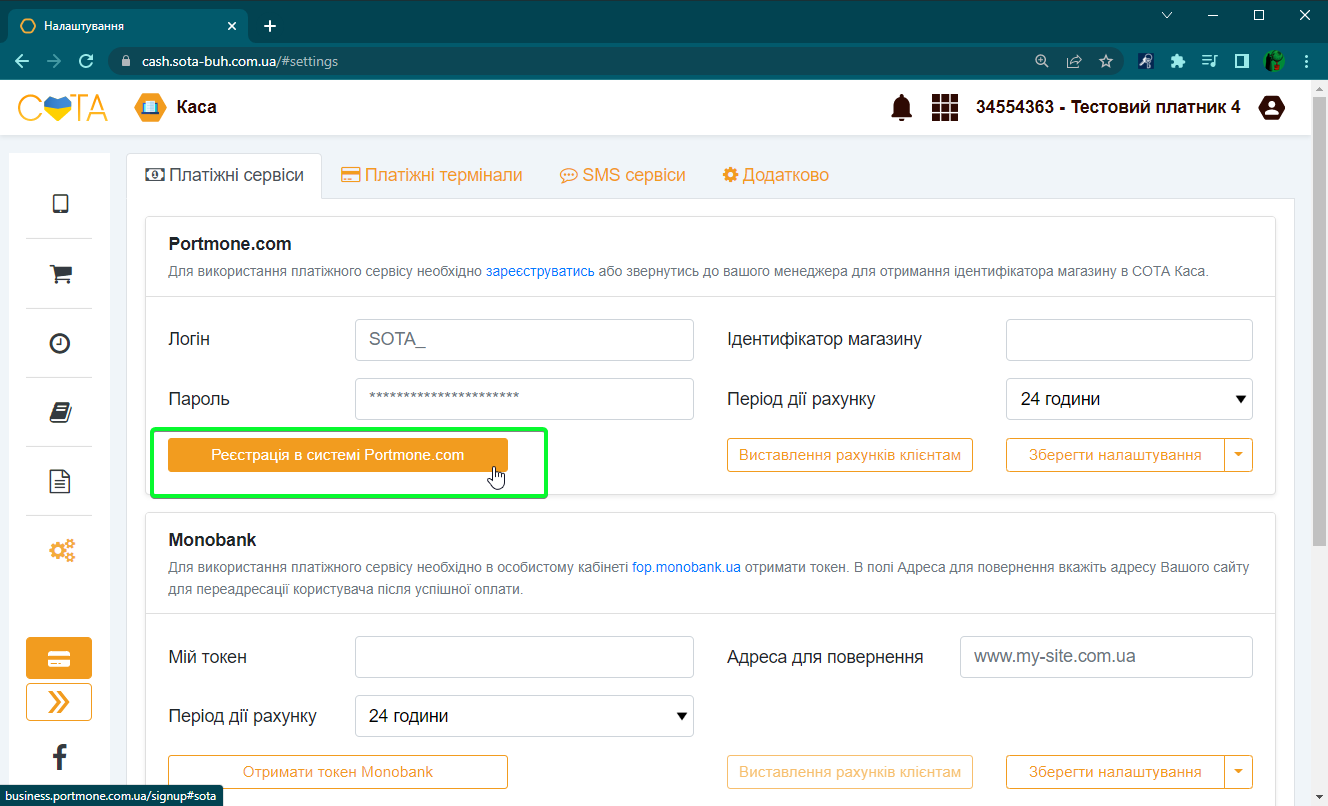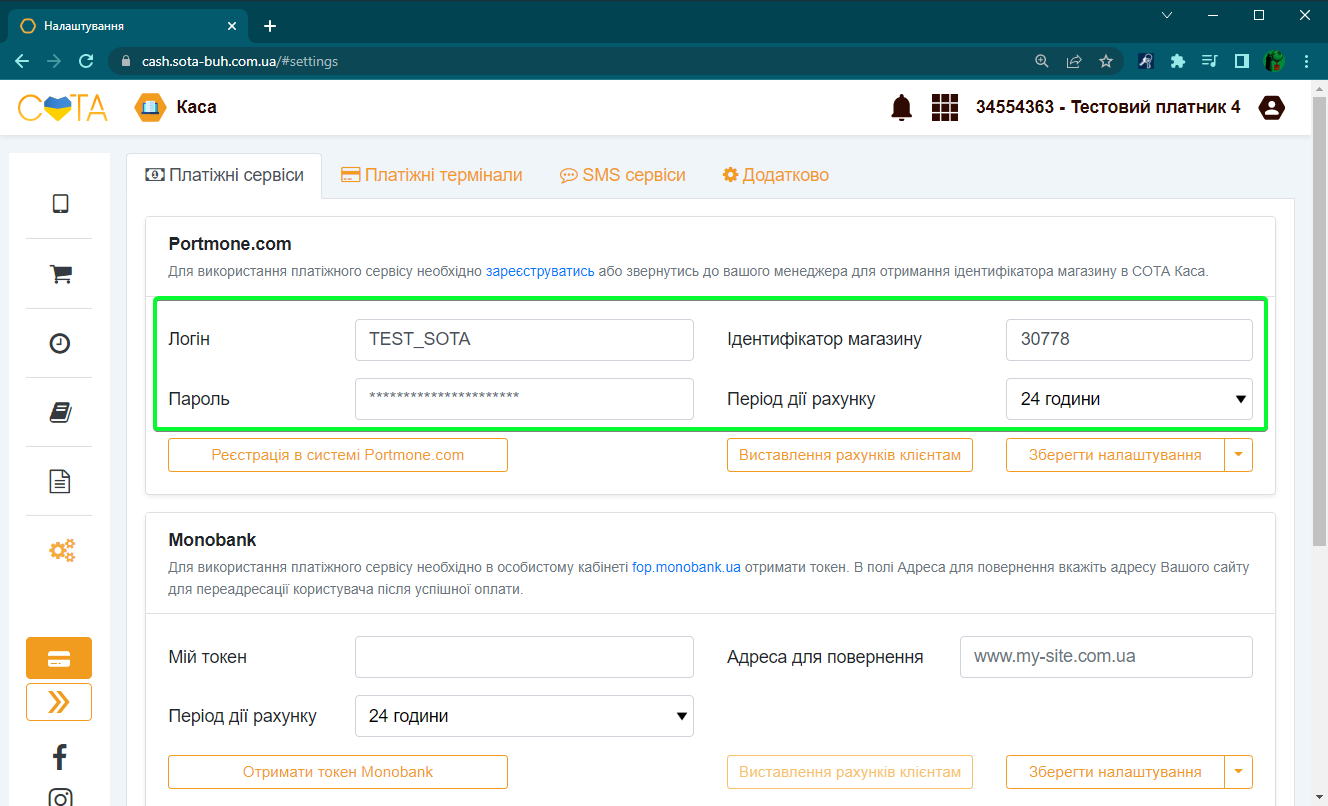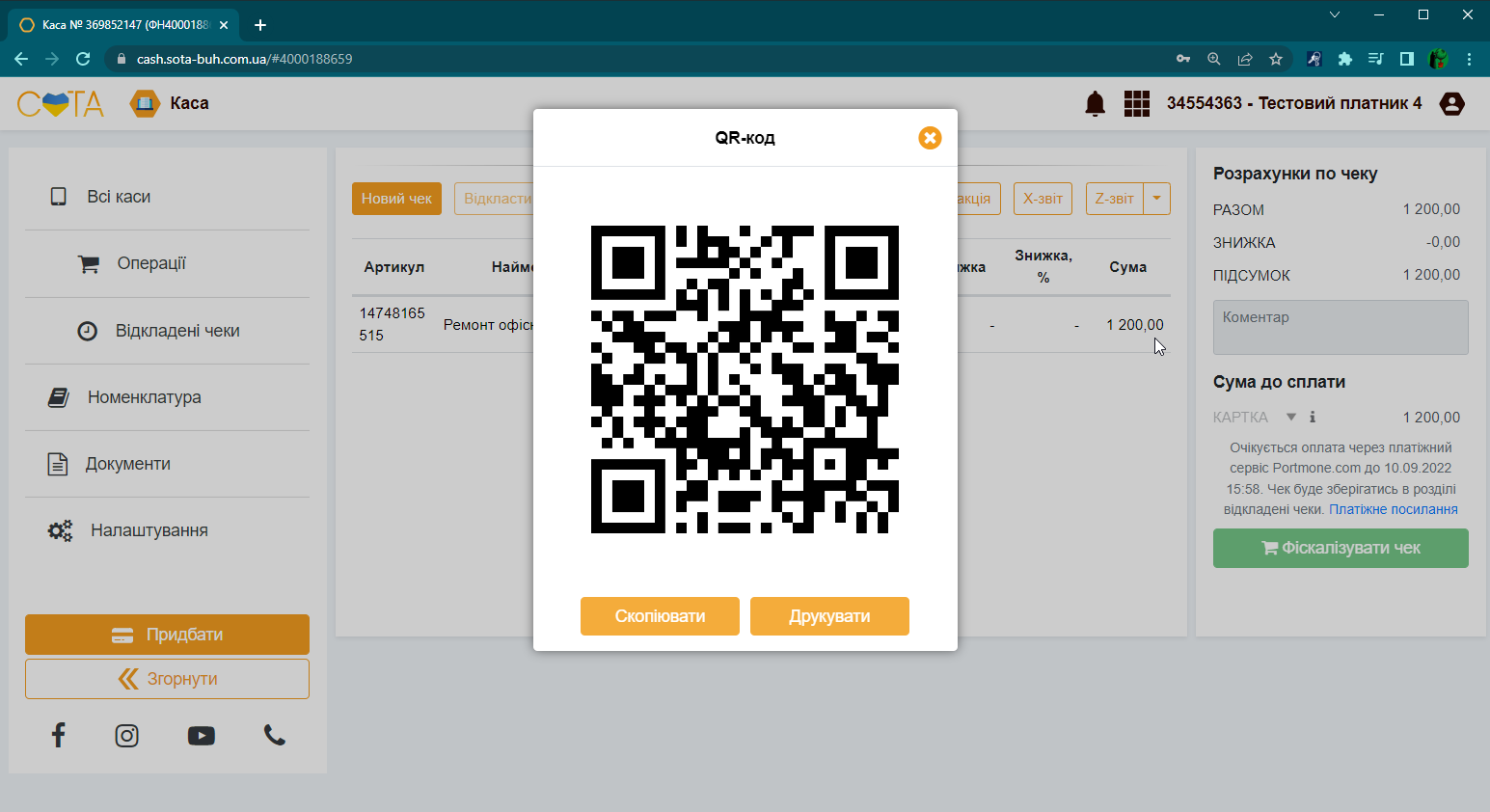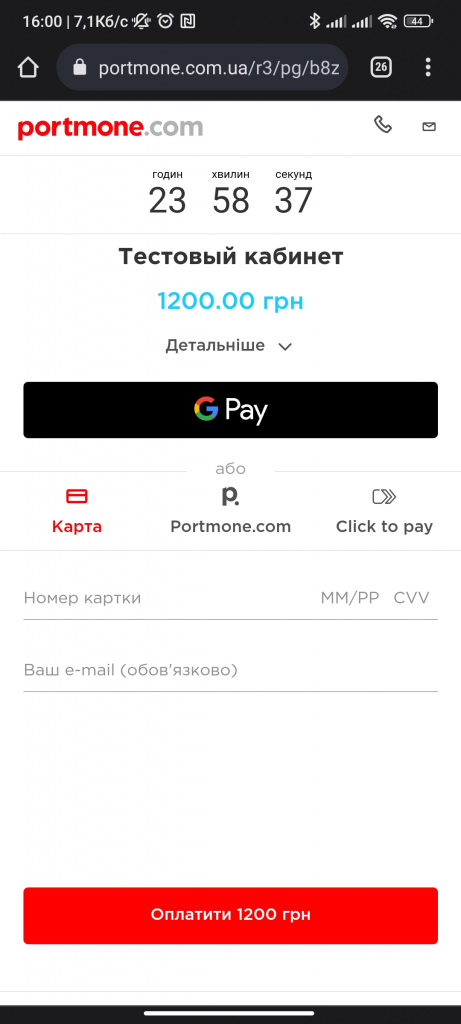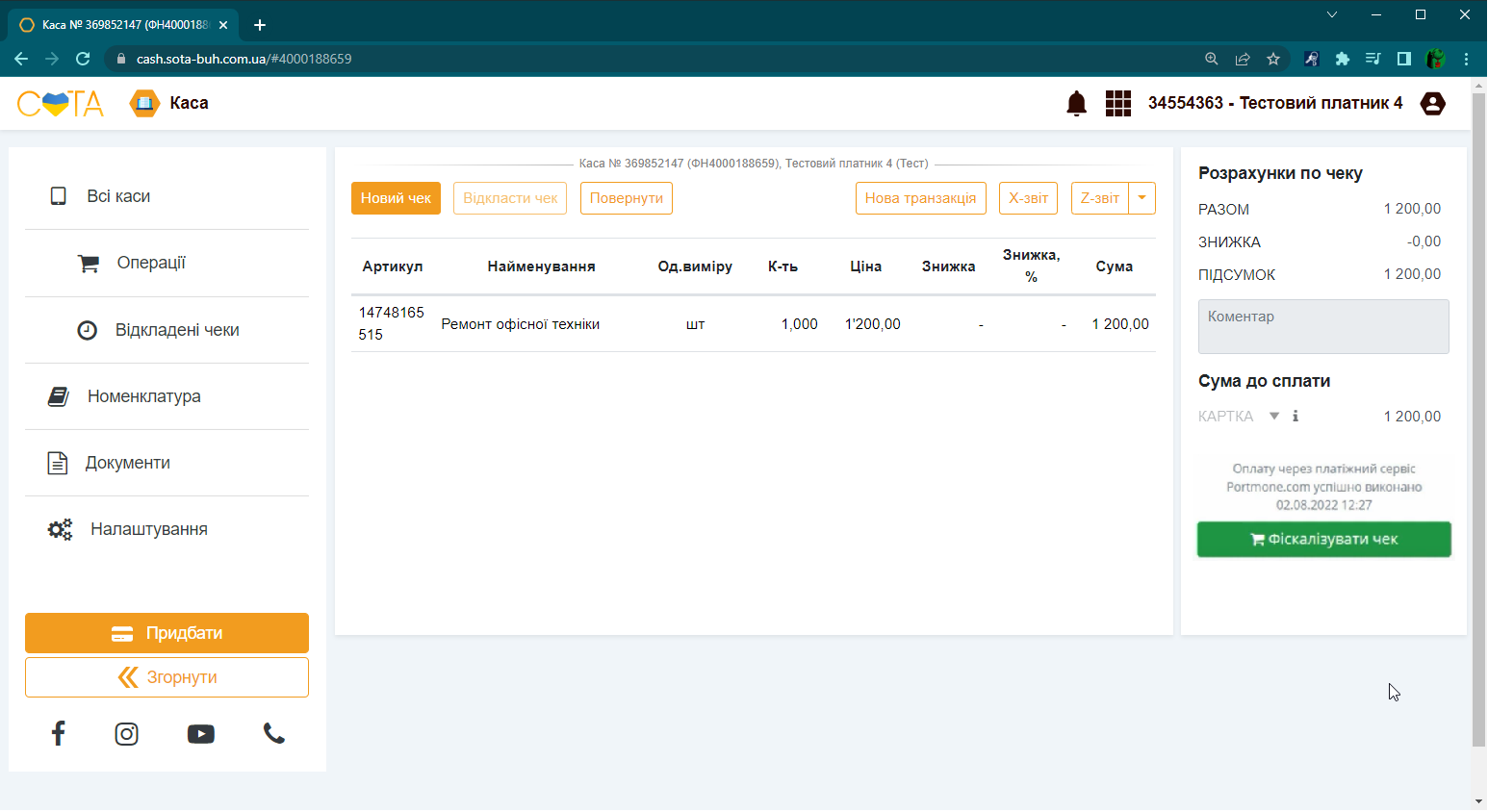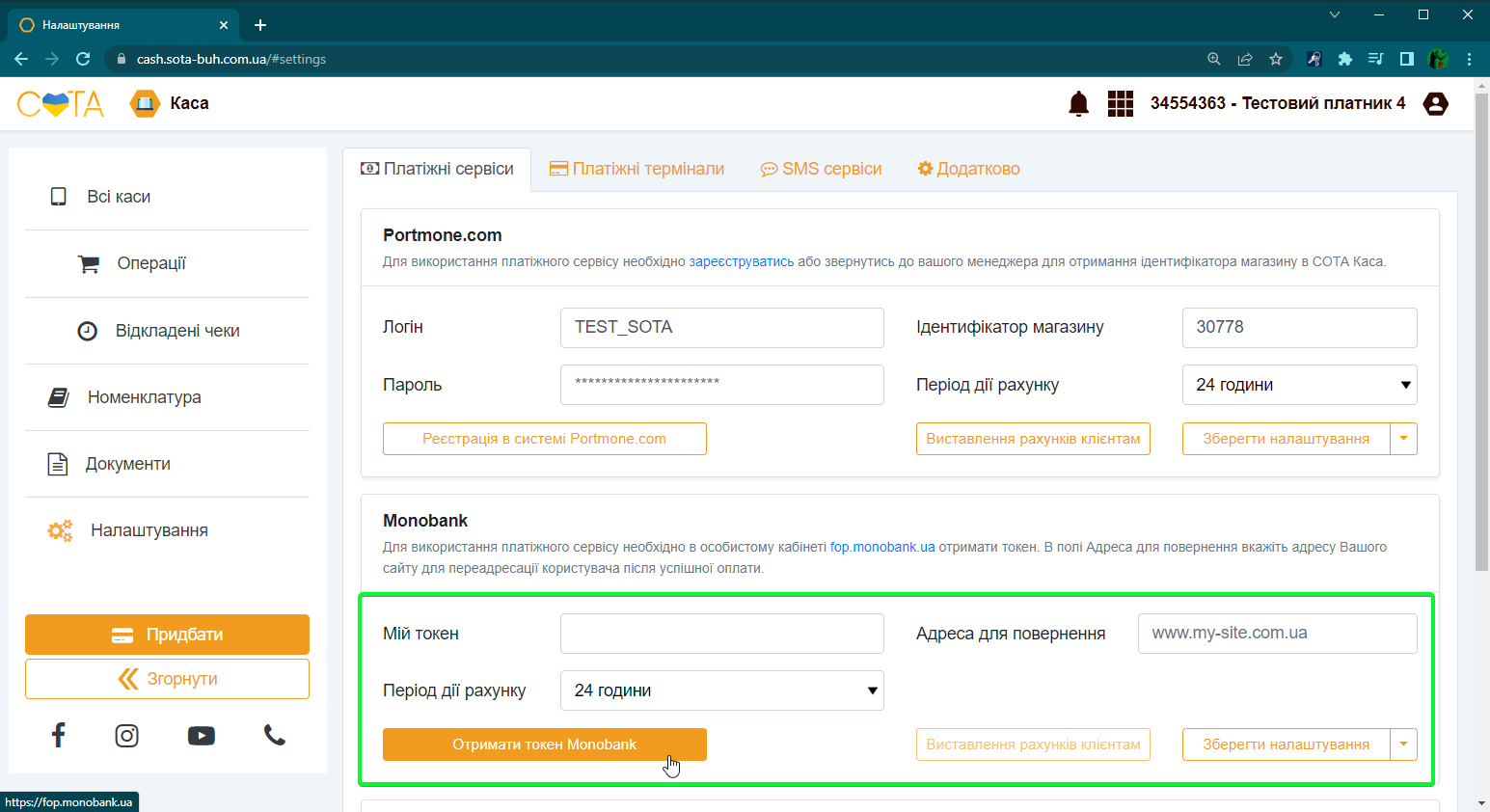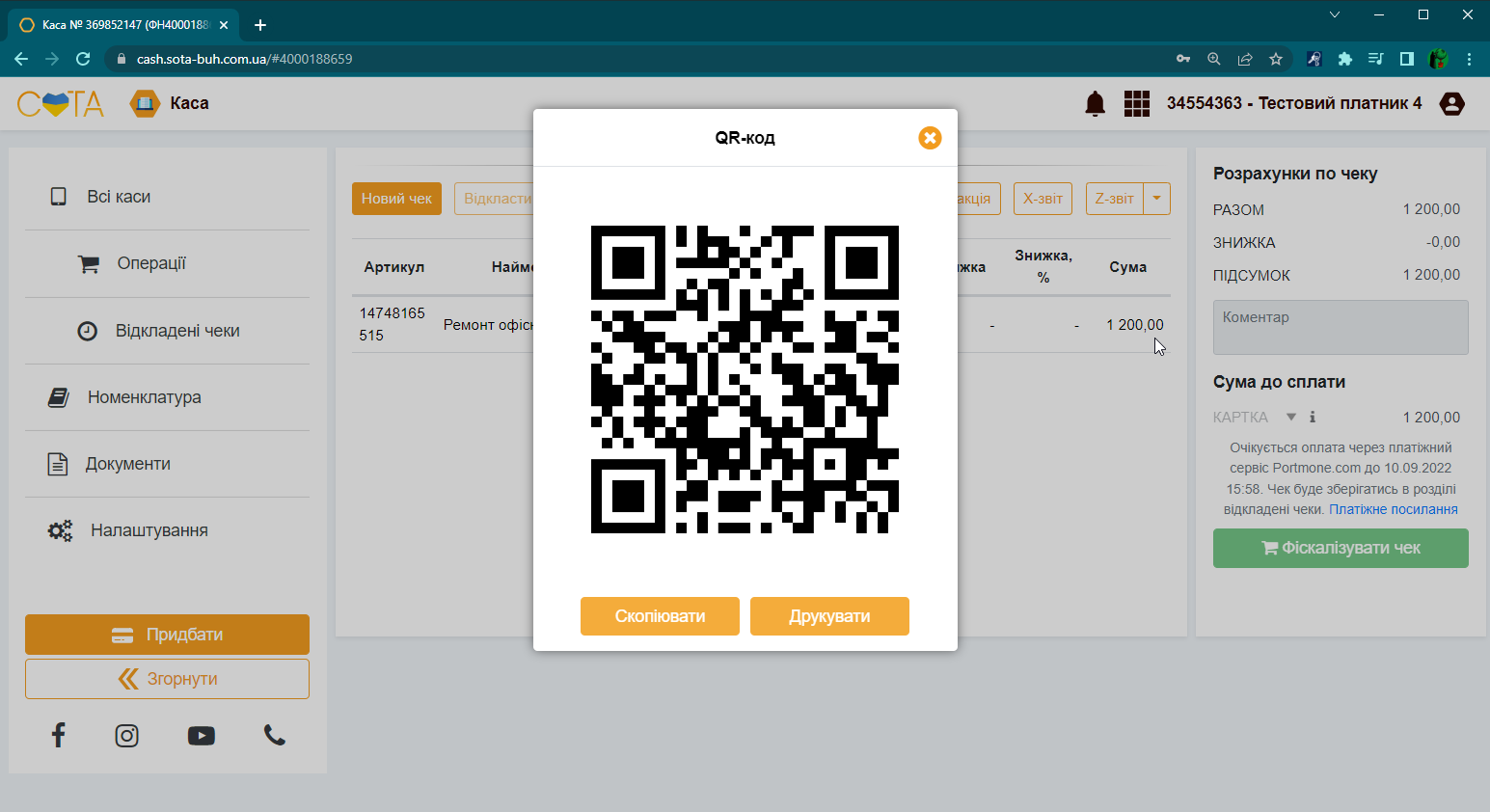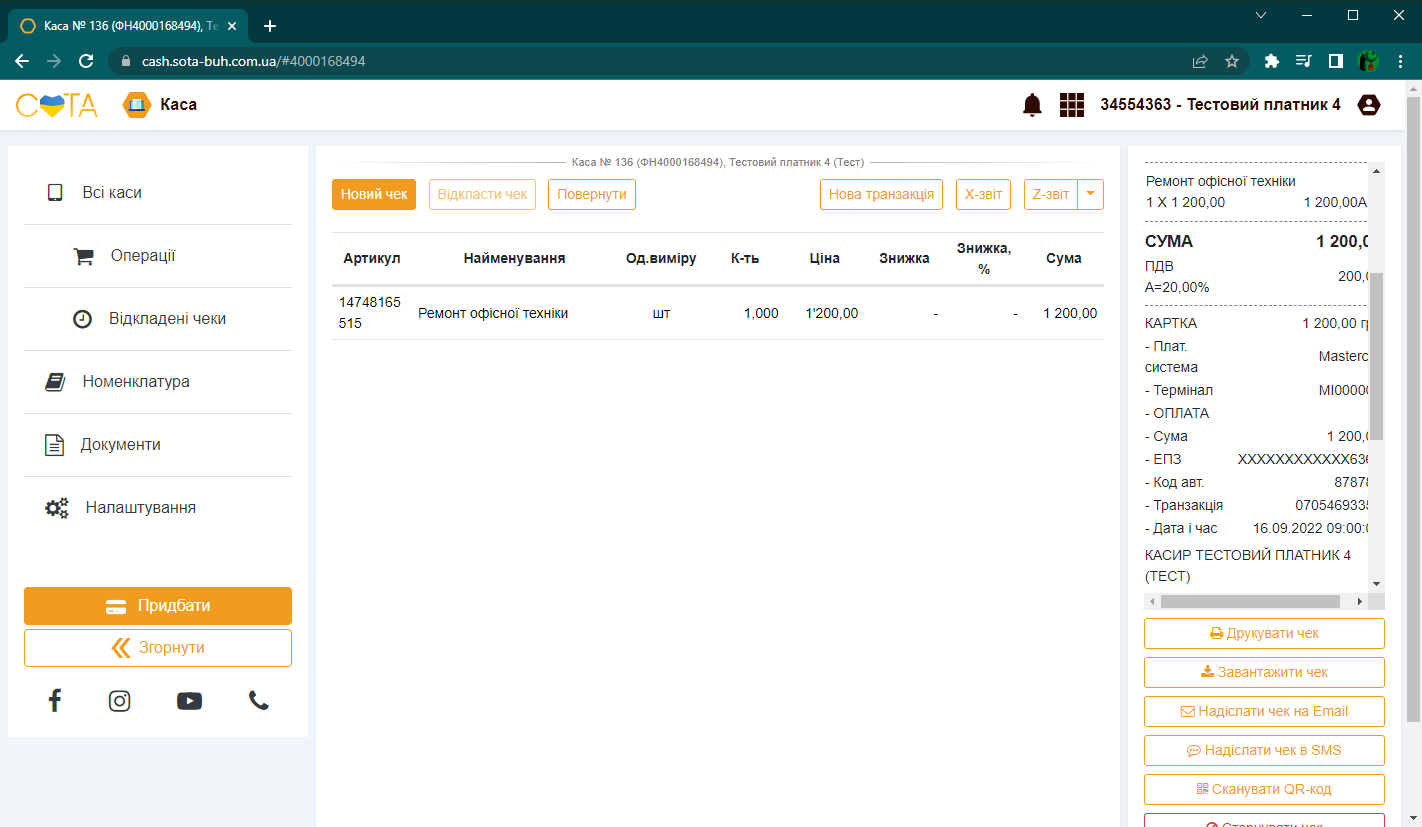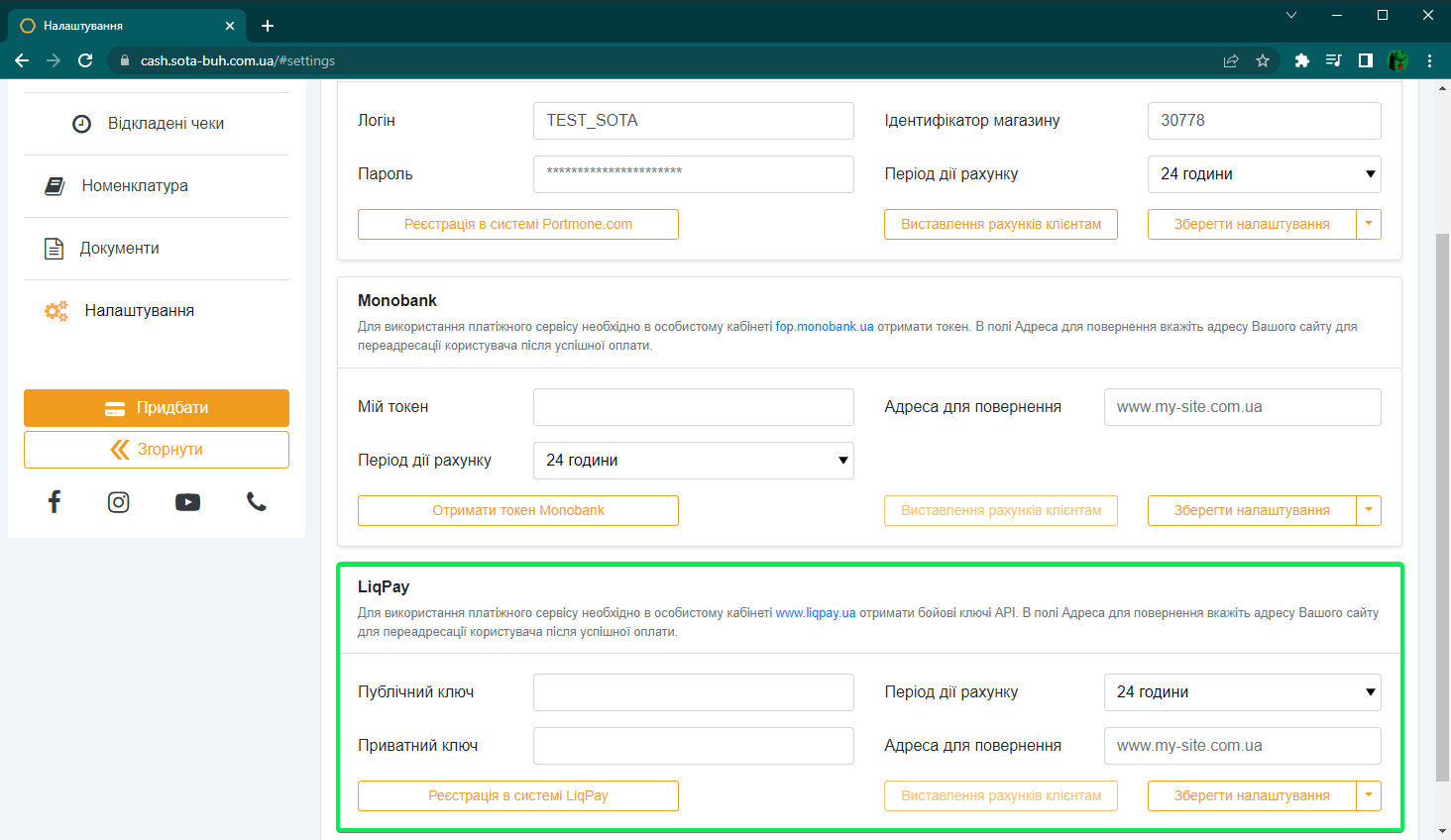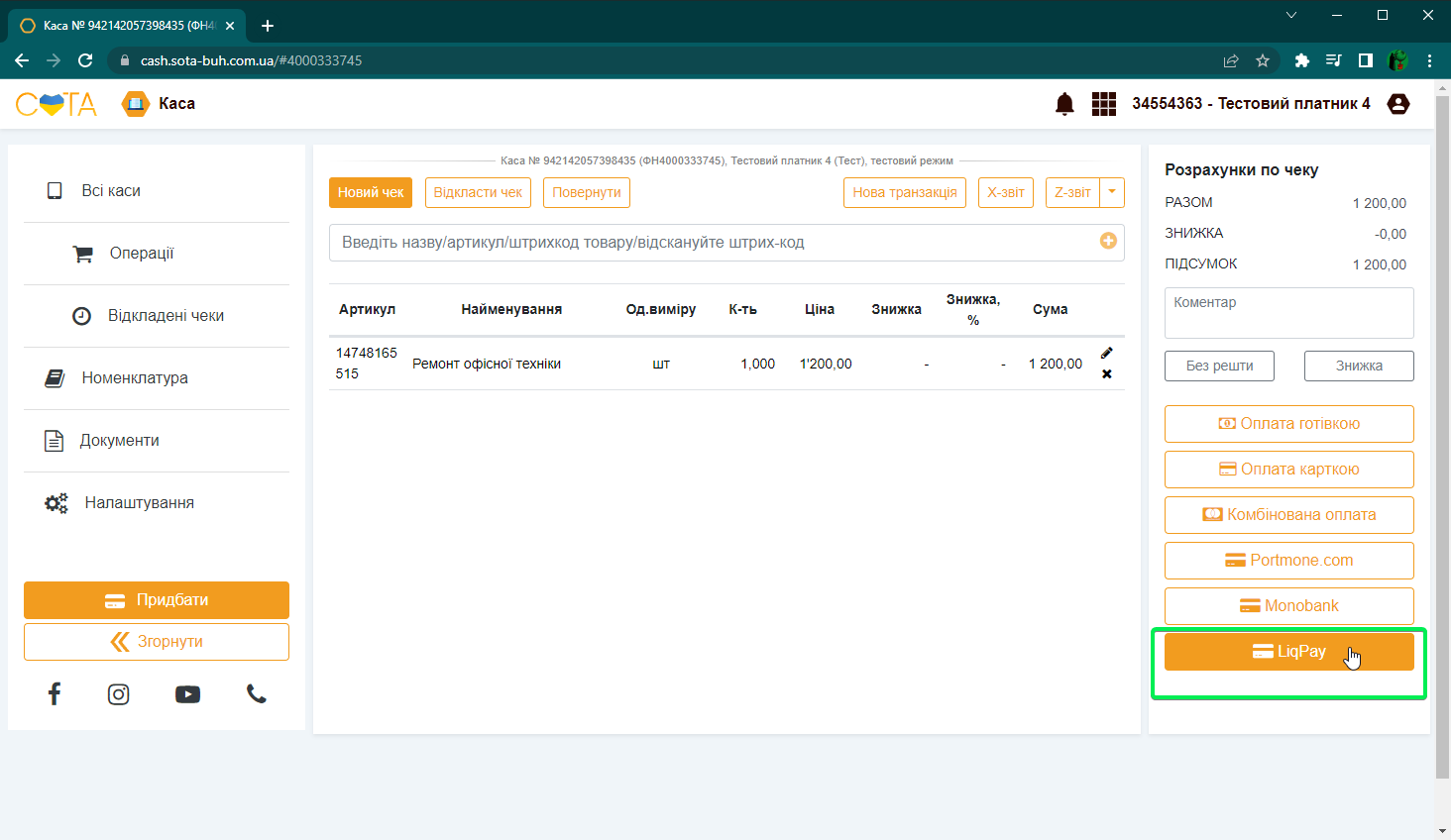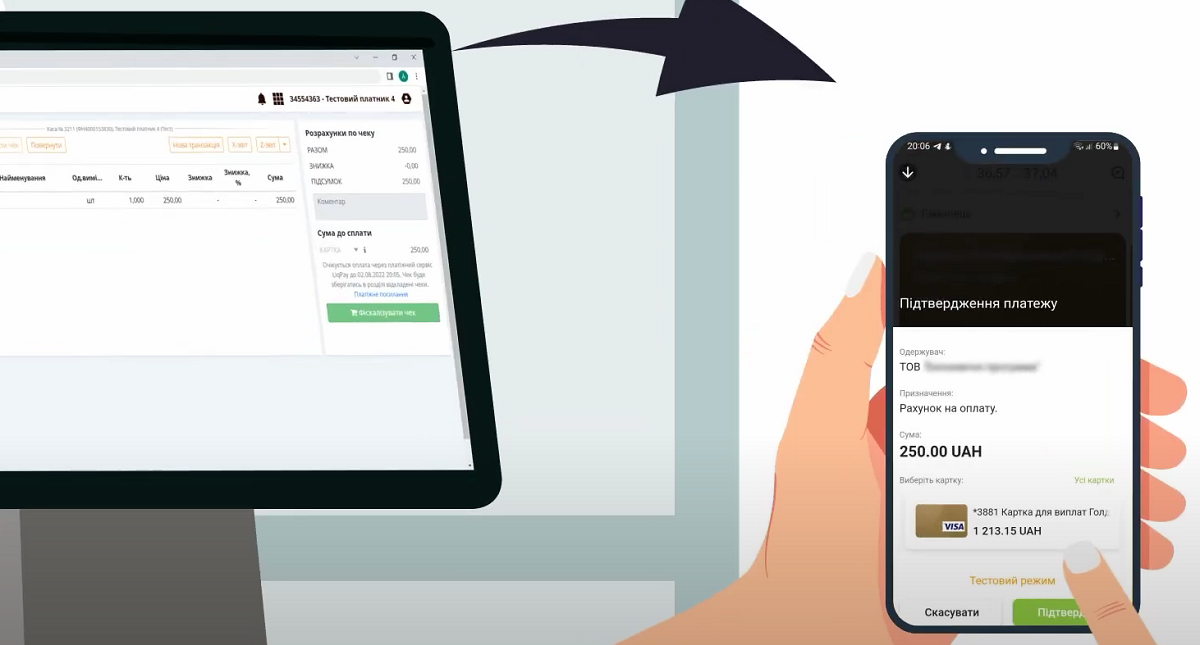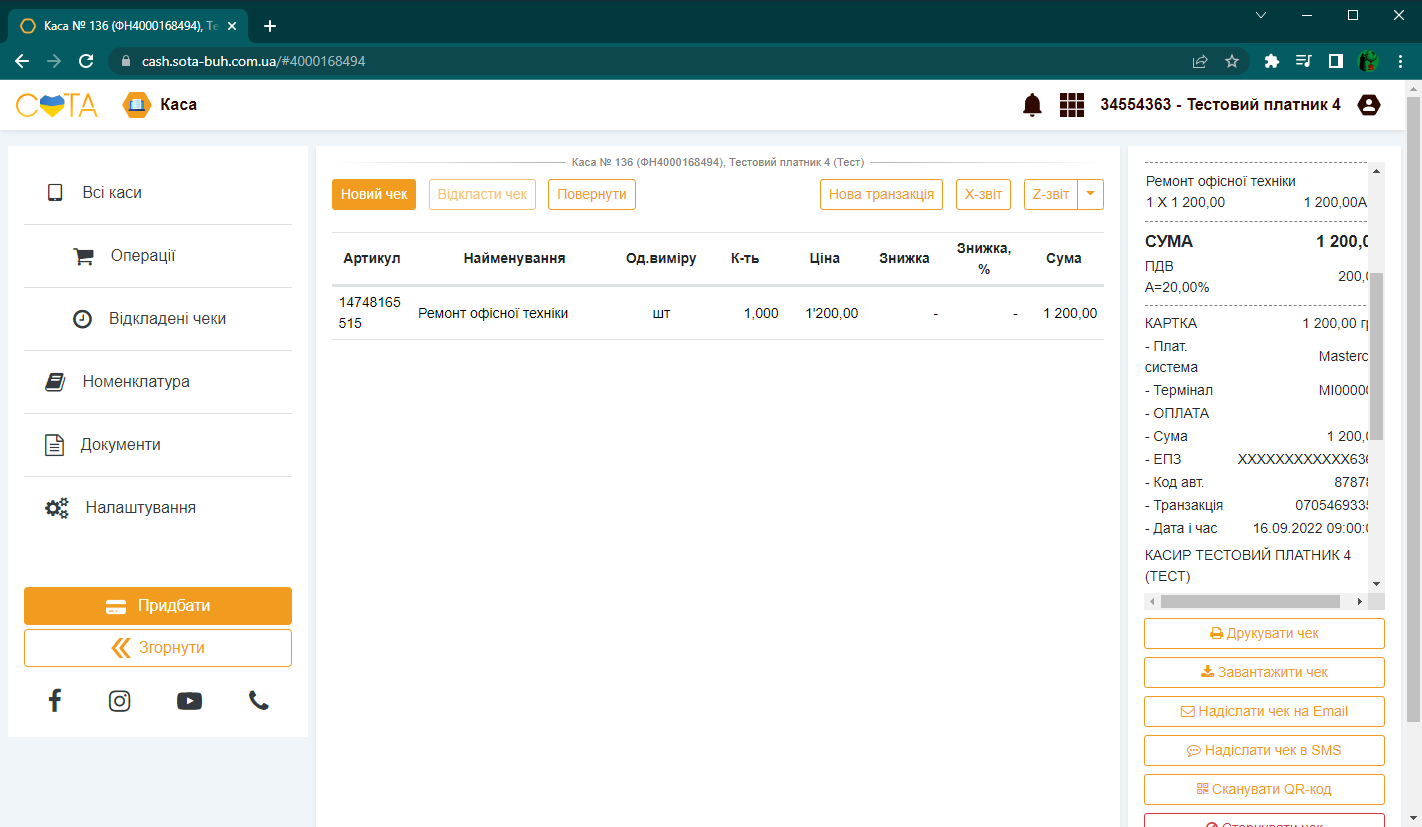Как произвести оплату картой не используя платежный терминал
1 906Если у вас нет возможности установить POS-терминал, вы можете воспользоваться одним из онлайн-сервисов для приема оплат картой от потребителей.
В программном РРО СОТА Каса интегрированы возможности, которые могут стать альтернативой обычному платежному терминалу или платежному приложению при расчете банковскими картами. Это услуги Portmone, Monobank и LiqPay.
При использовании этих платежных систем работа по приему платежей может быть организована следующими способами:
- Если товары или услуги реализуются на месте продажи, тогда будет удобно предоставить покупателю отсканировать QR-код, и покупатель оплатит товары с мобильного устройства.
- Если вы осуществляете продажу удаленно, тогда можно отправить счет в сообщении или по электронной почте и ожидать оплаты.
Функционально сервисы Portmone, Monobank и LiqPay работают примерно одинаково. То есть заносите в перечень все нужные товары или услуги, выбираете нужную платежную систему и вариант передачи счета на оплату покупателю, а после получения оплаты регистрируете чек.
Таким образом, данная схема может использоваться как для удаленной торговли, так и для оплаты на месте продаж товаров и услуг.
Рассмотрим как можно настроить каждый из этих сервисов и использовать их при приеме платежных карт от покупателей:
- Настройка интеграции сервиса Portmone
- Настройка интеграции сервиса Monobank
- Настройка сервиса LiqPay
- Возврат по чекам с использованием встроенных платежных систем
Настройка интеграции сервиса Portmone
После авторизации в СОТА Каса нужно перейти в раздел «Настройки» – «Платежные сервисы» – «Portmone.com» и нажать кнопку «Регистрация в системе Portmone.com».
Выполните регистрацию и получите специальный идентификатор магазина.
Затем вернитесь на страницу настроек и заполните поля «Логин», «Пароль» и «Идентификатор магазина» теми данными, которые Вы получили после регистрации в системе Portmone. Также можно указать период действия счета, в течение которого покупатель сможет его оплатить и сохраните настройки.
Для того чтобы воспользоваться сервисом в открытой кассе, после добавления товаров или услуг в чек, нужно нажать кнопку Portmone.com.
Чтобы передать ссылку на оплату покупателю, можно воспользоваться одним из предложенных способов.
Если расчет за покупку происходит на месте продажи, то вы можете предложить покупателю оплатить с помощью использования QR-кода. Для этого перейдите в соответствующую вкладку и нажмите кнопку «ОК», после чего на экране появится QR-код, который можно передать покупателю, распечатать на принтере или скопировать ссылку и отправить одним из удобных мессенджеров.
Справа будет отображаться информация о выставленном счете. Кнопка фискализировать чек будет неактивна до момента оплаты, а сам чек будет сохранен в разделе «Отложенные чеки».
После сканирования QR-кода у клиента откроется страница для оплаты. В этом окне он сможет произвести оплату одним из предложенных сервисом способом.
После удачного проведения оплаты покупателем, в СОТА Каса поступит подтверждение от сервиса Portmone, с указанием даты и времени осуществления оплаты. Для регистрации расчетной операции нажмите кнопку “Фискализировать чек”. Он будет фискализирован с указанием всех обязательных реквизитов для фискального чека.
Настройка интеграции сервиса Monobank
Для настройки платежного сервиса Monobank необходимо перейти в личный кабинет ФЛП Monobank и получить специальный токен. Для этого зайдите в настройку СОТА Каса в меню «Платежные сервисы» и нажмите кнопку «Получить токен Monobank». В веб-кабинете Monobank зайдите в меню «Эквайринг Интернет» – «Управление эквайрингом» и создайте токен.
После получения токена вставьте его в специальное поле в кабинете СОТА Каса. По желанию в поле «Адрес возврата» можно указать ссылку на веб-страницу, на которую будет идти переадресация пользователя после успешной оплаты.
В поле «Период действия счета» можно выбрать время, в течение которого оно будет действовать: 24 часа, 48 часов или 7 дней. После завершения настроек нажмите кнопку «Сохранить настройки» и перейти к приему платежей.
После формирования чека выберите тип оплаты «Monobank».
Следующим шагом нужно будет выбрать удобный способ передачи ссылки для оплаты:
1. На электронную почту. Этот тип оплаты будет удобно выбрать тем, кто осуществляет продажу через Интернет. Письмо придет от сервиса с выставленным счетом, и покупатель сможет перейти по ссылке и произвести оплату покупки картой любого банка.
2. Отсканировав QR-код. В этом случае у клиента откроется страница для оплаты. Здесь он сможет осуществить оплату картой любого банка.
В обоих случаях справа будет отображаться информация о выставленном счете. Кнопка «Фискализировать чек» будет неактивна до момента оплаты, а сам чек будет сохранен в разделе «Отложенные чеки».
После успешной оплаты в СОТА Каса поступает подтверждение и кнопка «Фискализировать чек» становится активной. Проверить статус оплаты можно в разделе «Отложенные чеки». Для регистрации расчетной операции нужно нажать кнопку «Открыть».
Затем «Фискализировать чек».
Настройка сервиса LiqPay
Для настройки платежного сервиса LiqPay нужно, как и в предыдущих двух сервисах, перейти в «Настройки» – «Платежные сервисы» и в блоке LiqPay вставить публичный и частный ключ API, полученные в кабинете платежного сервиса LiqPay.
В поле «Адрес для возврата» можете указать адрес вашего сайта для переадресации пользователя после успешной оплаты. Также в этих настройках выберите срок действия: 24 часа, 48 часов или 7 дней и сохраните настройки.
Для проведения чека с данным типом оплаты после его создания нужно выбрать тип оплаты LiqPay.
Варианты передачи счета покупателю через электронную почту и QR-код работают так же, как и в предыдущих двух сервисах.
Кроме них есть еще возможность передать счет покупателю в его Приват24, для этого нужно указать финансовый номер, к которому привязан Приват24 покупателя. В этом случае покупателю придет в Приват24 уведомление о выставленном счете, где он сможет его и оплатить.
После передачи счета покупателю кнопка «Фискализировать чек» будет неактивна до момента оплаты, а сам чек будет сохранен в разделе «Отложенные чеки». После успешной оплаты в СОТА Каса поступает подтверждение с указанием даты и времени осуществления платежа, и кнопка «Фискализировать чек» станет активной.
Также проверить статус оплаты можно в разделе «Отложенные чеки». Для регистрации расчетной операции нужно нажать кнопку «Открыть» и кнопку «Фискализировать чек».
Возврат по чекам с использованием встроенных платежных систем
Для этих чеков, при необходимости (к примеру, покупателю не подошел продукт и он желает вернуть средства), можно произвести возврат. Для этого нужно найти нужный чек в истории операций и нажать кнопку возврата.
Программа автоматически определит, с помощью какого сервиса производились расчеты.
Для возврата нужно нажать кнопку “Фискализировать чек”. Если нужно сделать возврат средств на карту, с которой производилась оплата за товар, то в следующем окне на вопрос «Выполнить ли возврат через сервис Monobank.com перед фискализацией?» нажмите «Да».
Возврат средств должен производиться автоматически, а все данные по транзакции будут указаны в расходном чеке.
Следовательно, можно выделить следующие преимущества оплаты за счет встроенных платежных сервисов:
- Может заменить физический pos-терминал.
- Более низкая стоимость использования (нет платы за аренду или покупку, дополнительная бумага).
- Бесплатная отправка счетов покупателям с помощью SMS-сообщений.
- Удобство при оффлайн-торговле – счет можно отправить как через SMS, так и показав QR-код, который может просканировать покупатель. После сканирования необходимо подтвердить оплату и получить чек.
- Простота для интернет-магазинов – счета можно отправить на электронную почту, с помощью SMS или отправить ссылку в любой мессенджер.
- Возможность выбора оплаты Google Pay, Apple Pay или через ввод реквизитов карты на странице оплаты.
- Дает возможность принимать карты для оплаты, даже если кассир работает с мобильного устройства (планшет, смартфон), где нет возможности интегрировать обычный терминал.
Несколько слов о законодательном обосновании начать принимать платежные карты для расчетов
В части 2 ст. 14 Закона Украины о защите прав потребителей отмечается, что «Потребитель имеет право на свободный выбор товаров и услуг в удобное для него время и на свободное использование электронных платежных средств…». А это значит, что продавец (исполнитель) обязан каким-либо способом содействовать потребителю в свободном выборе продукции и форм ее оплаты. Следует обратить внимание, что в настоящее время постановлением КМУ от 29.09.2010 №878 «Об осуществлении расчетов за проданные товары (оказанные услуги) с использованием специальных платежных средств» предусмотрено освобождение отдельных категорий предпринимателей от обязательного приема электронных платежных средств, производящих хозяйственную деятельность в населенных пунктах с численностью населения менее 25 тыс. человек. Информация об этом размещена на сайте Госпродпотребслужбы.
Вместе с тем, постановлением КМУ №894 от 29.07.2022 с 01.01.2023 будет отменено предыдущее постановление и установлены новые сроки перехода для обеспечения осуществления безналичных расчетов:
Таким образом, отказ в безналичном расчете за приобретенные товары и услуги свидетельствует об ограничении прав потребителя и является нарушением требований законодательства, за которое предусмотрена ответственность статьей 23 Закона Украины «О защите прав потребителей» и статьей 155 Кодекса Украины об административных правонарушениях.
Поэтому, если у Вас нет возможности установить POS терминал, Вы (для того чтобы не ограничивать права потребителей) можете воспользоваться одним из онлайн сервисов для приема платежей.